Hvordan få visse kontakter til å ringe på lydløs Android

Hvis du vil få kontakter til å ringe lydløst på Android-en din, er det bare å justere Ikke forstyrr-unntakene for favorittkontakter. Detaljer i artikkelen.
Streaming av videofiler direkte fra Google Disk i stedet for å lagre dem i lokal lagring er en fin måte å bevare lagringsplassen på. Noen brukere hevder imidlertid at Google Drive nylig ikke spiller av videoer på Android. Hvis det også er tilfellet for deg, sørg for å sjekke trinnene vi listet opp nedenfor.
Innholdsfortegnelse:
Kan ikke spille av Google Disk-videoer
Kontroller først nettverket og bekreft at videofilformatet er på listen over støttede formater. Hvis det ikke er det som forårsaker problemet for deg, kan du prøve å få tilgang til Google Disk fra en nettleser. Du kan gjøre det på telefonens nettleser (med alternativet Desktop Site), men en PC er et å foretrekke.
Til slutt kan du laste ned videoen og laste den opp på nytt og se etter forbedringer.
1. Sjekk nettverket
Det første du bør gjøre er å sjekke nettverket. Sørg for at telefonen din er koblet til stabil Wi-Fi eller mobildata før du prøver å spille av videoer i Google Disk.
Hvis du opplever store problemer, sjekk feilsøkingstrinnene i denne artikkelen . På den annen side, hvis nettverkstilkoblingen åpenbart ikke er problemet, fortsett til neste trinn.
2. Bekreft at videofilformatet støttes av Google Disk
Google Disk støtter alle de vanlige videofilformatene, men ikke alle. Det er definitivt noen få vanlige utvidelser som er mye brukt, men som ikke støttes av Google Disk. Husk at du sannsynligvis kan laste opp videofilene som ikke støttes. Du kan bare ikke spille dem direkte i Google Disk.
Hvis du ikke er sikker på hvilke videoformater Google Disk støtter, sjekk listen nedenfor:
Hvis du kan bekrefte at videofilene du prøver å spille av støttes, men Google Disk ikke spiller av disse videoene, prøv med neste trinn.
3. Prøv på den nettbaserte klienten
I stedet for å tvinge frem saker på Android, kan du prøve å få tilgang til Google Disk i den nettbaserte klienten på nettleseren din. Alternativt kan du installere Google Drive for Desktop og bruke en enhet med mye bredere kodekstøtte.
Du kan også laste ned videoen på PC-en og se den der eller overføre den til Android-en din via en USB-kabel. Det er ditt valg. Og selv om det ikke er like praktisk som å se en video i skyen (i utgangspunktet strømme den fra Google Disk), kan det være det beste alternativet for å faktisk få tilgang til videoen.
4. Last ned video og last den opp på nytt
Til slutt kan du laste ned videoen til Android og laste den opp på nytt. Vi har allerede skrevet om videobehandlingsfeilen (du finner artikkelen her ) så dette problemet kan være relatert. Den beste måten å overvinne det på er å laste opp videoen på nytt og prøve å spille den av i Google Disk igjen.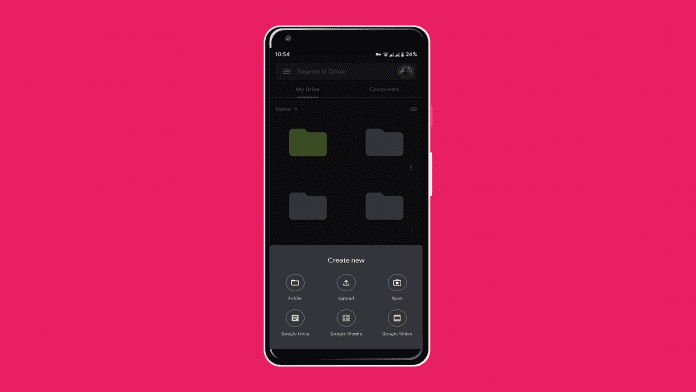
Og på det notatet kan vi konkludere med denne artikkelen. Hvis du har spørsmål eller forslag, del dem gjerne med oss i kommentarfeltet nedenfor. Vi ser frem til å høre fra deg.
Hvis du vil få kontakter til å ringe lydløst på Android-en din, er det bare å justere Ikke forstyrr-unntakene for favorittkontakter. Detaljer i artikkelen.
Hvis Android-appene dine fortsetter å lukkes uventet, trenger du ikke lete lenger. Her skal vi vise deg hvordan du fikser det i noen få enkle trinn.
Hvis talepostvarsling ikke forsvinner på Android, slett lokale data, avinstaller appoppdateringer eller kontroller varslingsinnstillingene.
Hvis Android-tastaturet ikke vises, sørg for å tilbakestille appen ved å slette lokale data, avinstallere oppdateringene eller deaktivere bevegelser.
Hvis du ikke kan åpne e-postvedlegg på Android, last ned vedlegget og appene som kan åpne det og prøv igjen. Tilbakestill Gmail eller bruk PC.
Hvis du får feilmeldingen Problem med å laste widgeten på Android, anbefaler vi at du fjerner og legger til widgeten igjen, sjekker tillatelser eller tømmer bufferen.
Hvis Google Maps ikke snakker i Android og du ikke hører veibeskrivelser, sørg for å fjerne data fra appen eller installere appen på nytt.
Instruksjoner for å endre hårfarge ved hjelp av PicsArt på telefonen. For å endre hårfarge på bildene dine enkelt og greit, her inviterer vi deg til å følge med.
LDPlayer: Android Emulator for Windows PC & Laptop, LDPlayer er en gratis Android-emulator på datamaskinen. Enten du er PC- eller bærbar bruker, er LDPlayer fortsatt tilgjengelig
Hvis Gmail for Android ikke sender e-post, sjekk mottakernes legitimasjon og serverkonfigurasjon, tøm appbufferen og dataene, eller installer Gmail på nytt.








